- Szerző Lauren Nevill [email protected].
- Public 2023-12-16 18:52.
- Utoljára módosítva 2025-01-23 15:20.
A közelmúltban a legtöbb program telepítése során megfigyelheti a Yandex. Bar szolgáltatás jelenlétét a telepítési csomagban. Úgy tűnik, hogy az egyik szakaszban a megfelelő jelek eltávolíthatók, de néha egyszerűen megfeledkezhet a jelenlétükről, és nemcsak ezt a szolgáltatást telepítheti, hanem a Yandex-et is az alapértelmezett internetes oldalgá teheti.
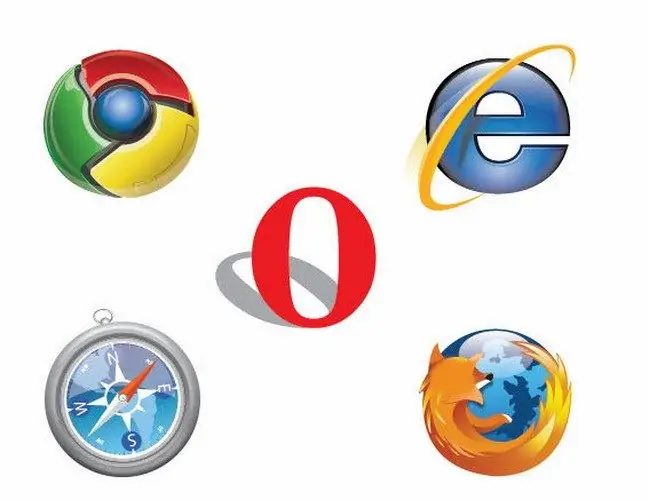
Szükséges
Internet böngésző
Utasítás
1. lépés
Néha a bosszantó „alapértelmezett oldalak” bosszantják az internethasználókat. amikor a "+" jelre (új fül) kattint, megjelenik a keresőmotor oldala - ez nagyon kényelmetlen a gyorsindító panel használatakor. Jelenleg bármely böngészőben megtilthatja az alapértelmezett oldal megjelenítését, vagy megváltoztathatja másikra.
2. lépés
Mozilla Firefox. Nyissa meg böngészőjét, ha duplán kattint a program ikonjára az asztalon. A megnyíló ablakban kattintson a felső menü „Eszközök” elemére, és válassza az „Opciók” lehetőséget. A böngésző beállításai ablakban lépjen az "Általános" fülre, válassza ki a "Kezdőlap" sor tartalmát, nyomja meg a Törlés vagy a Visszalépés gombot. Az alapértelmezett oldal beállításához írja be a webhely url-jét, és kattintson az "OK" gombra az ablak bezárásához.
3. lépés
Google Chrome. Nyissa meg böngészőjét, ha duplán kattint a program ikonjára az asztalon. A megnyíló ablakban kattintson a csavarkulcs képével ellátott gombra. A megnyíló menüben válassza az "Opciók" elemet, majd az "Általános" részt. Nyissa meg a kezdőlapot, és válassza a Gyorselérési oldal megnyitása lehetőséget.
4. lépés
Opera. Nyissa meg böngészőjét, ha duplán kattint a program ikonjára az asztalon. A megnyíló ablakban kattintson a felső menü "Eszközök" elemére, és válassza az "Internetbeállítások" lehetőséget. A megnyíló ablakban lépjen a "Kezdőlap" szakaszra, és válassza ki az "About blank" értéket.
5. lépés
Opera AC. Nyissa meg böngészőjét, ha duplán kattint a program ikonjára az asztalon. A megnyíló ablakban kattintson a felső menü „Eszközök” elemére, válassza az „Opciók” lehetőséget, vagy nyomja meg a Ctrl + F12 billentyűparancsot. A megnyíló ablakban lépjen az "Általános" szakaszra, és törölje a "Főoldal" mezőt.
6. lépés
Internet böngésző. Nyissa meg böngészőjét, ha duplán kattint a program ikonjára az asztalon. A megnyíló ablakban kattintson a háromszög képére a "Home" gombra, és válassza a "Törlés" lehetőséget. A listából ki kell választania a törölni kívánt oldalt, mert ennek a böngészőnek több kezdőlapja lehet. Az összes oldal törléséhez kattintson az Összes törlése gombra.






